줌은 인기 있는 온라인 회의 플랫폼이며 오늘날 많은 사람들이 사용하고 있습니다. 이 글에서는 MacBook에 Zoom을 쉽게 설치하는 방법을 안내해드리겠습니다! [광고_1]
 |
줌은 업무와 학습을 위한 인기 있는 온라인 회의 플랫폼입니다. MacBook에서 Zoom을 사용하면 회의에 참여하고, 온라인 수업을 듣고, 쉽게 채팅할 수 있습니다. 이 글에서는 간단한 방법으로 MacBook에 Zoom을 설치하는 방법을 안내해드리겠습니다!
Zoom MacBook 설치 가이드
설치 권한을 허용하는 방법
MacBook에 Zoom을 다운로드하기 전에 기기가 소프트웨어의 시스템 요구 사항을 충족하는지 확인해야 합니다. Zoom은 macOS X 10.10 이상 버전을 지원합니다. MacBook이 호환되는 경우 다음 단계에 따라 Zoom에 설치 권한을 계속 부여하세요.
1단계: MacBook 화면 왼쪽 상단에 있는 Apple 아이콘을 클릭한 다음, 드롭다운 메뉴에서 "시스템 환경설정"을 선택합니다.
 |
2단계: 설정 섹션에서 "보안 및 개인정보 보호"를 선택하세요.
 |
3단계: 잠금 아이콘을 클릭하여 액세스 권한을 부여합니다.
 |
4단계: "암호 사용"을 선택하고 MacBook 암호를 입력합니다.
 |
5단계: 잠금 해제가 완료되면 "App Store 및 확인된 개발자"를 선택하여 MacBook에서 Zoom에 대한 액세스 권한을 부여합니다.
 |
Zoom Macbook 설치 단계
1단계: 브라우저를 열고 Zoom 페이지로 이동합니다. Zoom 데스크톱 클라이언트 섹션에서 "다운로드" 버튼을 클릭하여 Zoom 애플리케이션을 MacBook에 다운로드하세요.
 |
2단계: 다운로드가 완료되면 Zoom 설치 파일이 MacBook의 "다운로드" 폴더에 저장됩니다.
 |
3단계: "계속"을 클릭한 다음 "비밀번호 사용"을 선택하여 액세스 권한을 부여합니다.
 |
4단계: "설치"를 클릭하여 MacBook에 Zoom을 설치하는 과정을 시작하세요.
 |
5단계: 설치가 완료되면 "닫기"를 클릭한 다음 "마침"을 선택합니다.
 |
6단계: MacBook에 Zoom을 성공적으로 다운로드했습니다. 지금 바로 "회의 참여"를 클릭하여 온라인 회의나 수업을 시작하세요!
 |
위에는 MacBook에 Zoom을 설치하는 방법과 이 도구의 뛰어난 기능에 대한 설명이 나와 있습니다. Zoom을 성공적으로 다운로드하여 온라인 회의에 쉽게 참여하시기 바랍니다.
[광고_2]
출처: https://baoquocte.vn/cach-cai-dat-zoom-tren-macbook-cuc-don-gian-va-nhanh-chong-287280.html



![[사진] 팜민친 총리, 주요사업 및 철도사업 운영위원회 회의 주재](https://vstatic.vietnam.vn/vietnam/resource/IMAGE/2025/4/26/b9534596258a40a29ebd8edcdbd666ab)
![[사진] 남조선 해방 및 조국통일 50주년 기념 부록을 받은 독자들의 기쁨](https://vstatic.vietnam.vn/vietnam/resource/IMAGE/2025/4/26/283e56713da94988bf608393c0165723)
![[사진] 1975년 4월 30일 - 역사에 새겨진 강철 흔적](https://vstatic.vietnam.vn/vietnam/resource/IMAGE/2025/4/26/b5a0d7f4f8e04339923978dfe92c78ef)
![[사진] 호치민 시민들의 퍼레이드에 대한 애정](https://vstatic.vietnam.vn/vietnam/resource/IMAGE/2025/4/26/7fcb6bcae98e46fba1ca063dc570e7e5)









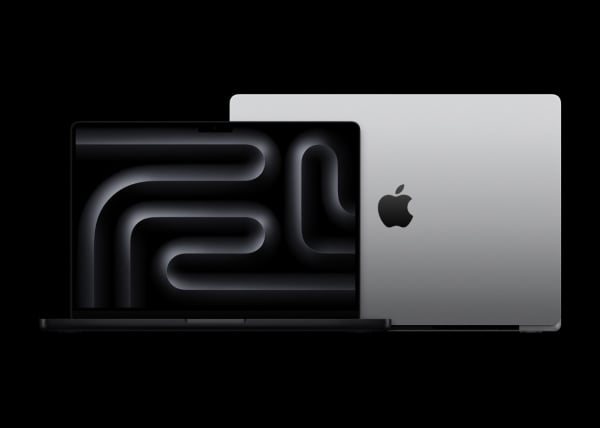
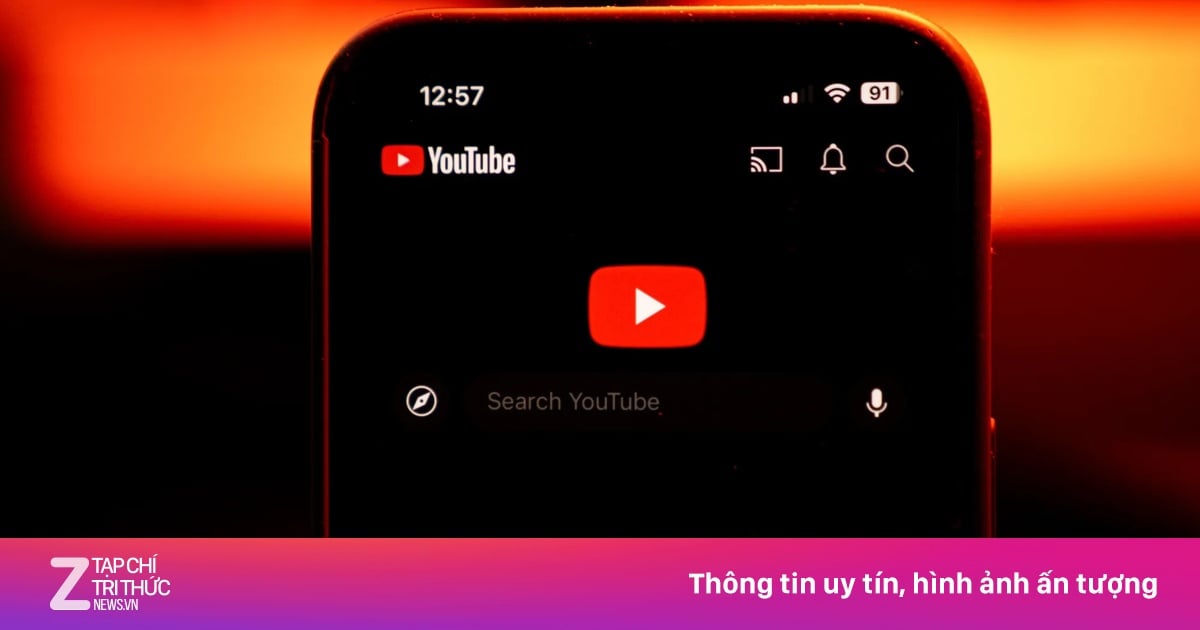


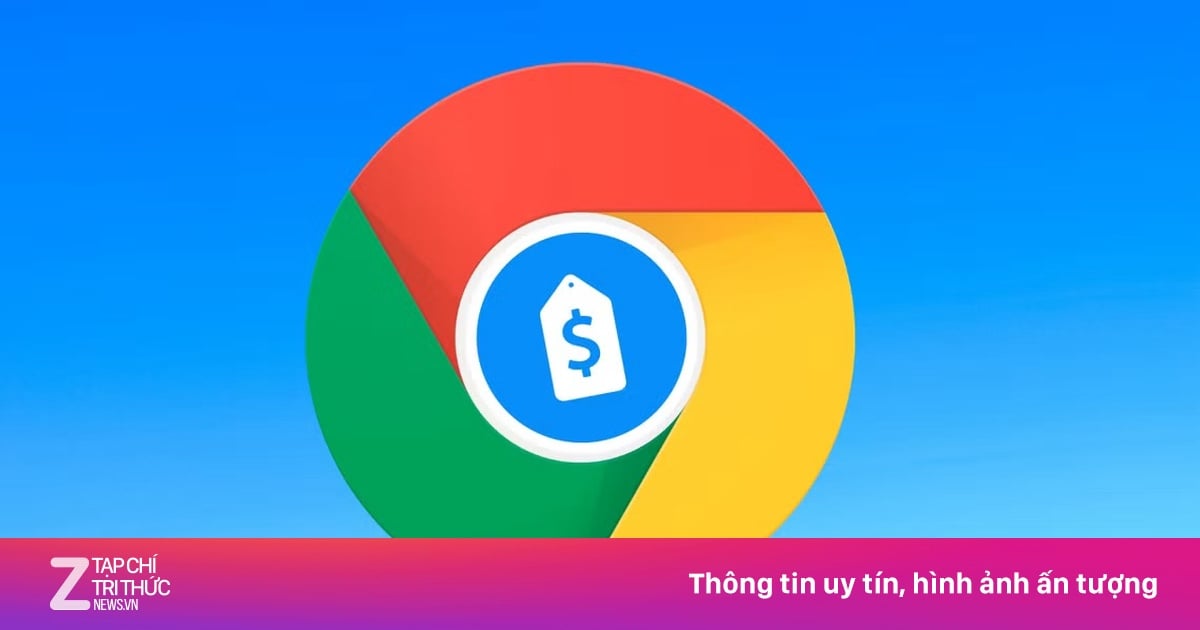

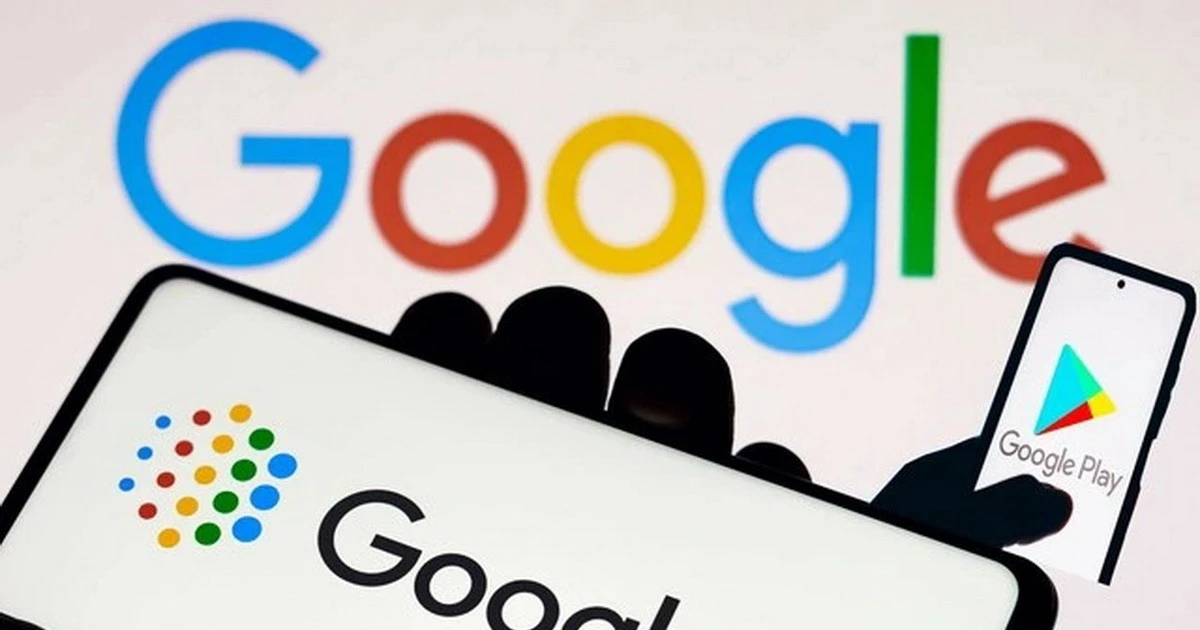























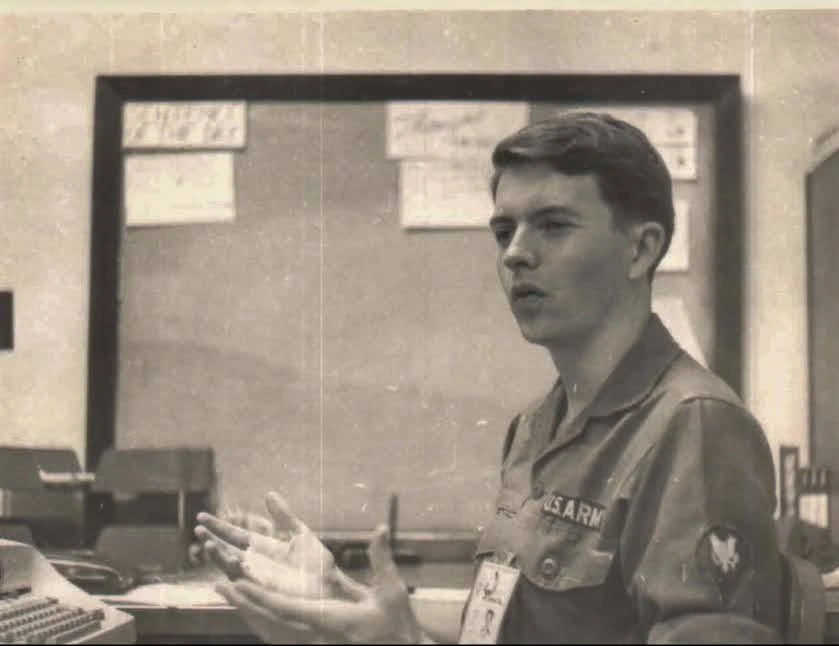
























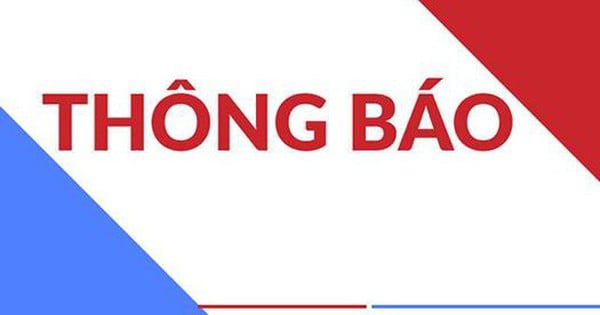

























댓글 (0)